-
win8怎么关机,小编告诉你怎么给win8系统关机
- 2018-04-11 10:03:38 来源:windows10系统之家 作者:爱win10
电脑可以帮助我们娱乐,因此我们才需要更好的对待电脑。如果电脑长时间处于不关机的状态,就会出现发热状况,长时间如此,电脑硬盘就会损坏。许多人对win8系统并不了解,下面,小编就来跟大家分享给win8系统关机的方法。
随着越来越多的Win8超极本、变形本推向市场,Win8离我们越来越近,其实相较于一年前,已经很多消费者入手了Win8设备,包括许多触控的PC。但鉴于Win8在移动领域的超大变革,很多网友不知道Win8怎样关机,下面,小编给大家讲解win8系统关机的操作方法。
怎么给win8系统关机
首先把鼠标移置桌面的右侧,弹出菜单并点击设置图标。

win8系统软件图解1
再点击电源,就会弹出关机选项了。
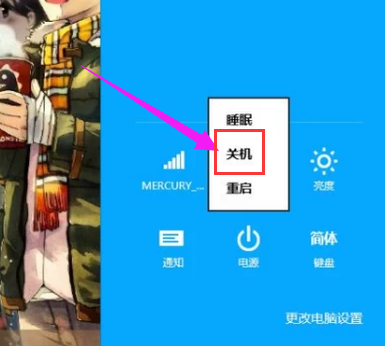
win8系统软件图解2
右键左下角的开始图标,也可以关机或注销。

系统关机系统软件图解3
还有就是按“Alt+F4”,弹出关机窗口。选择“关机”后点击确定即可。

win8系统软件图解4
可有一个方法就是按“Ctrl+Alt+Delete”在右下角找到电源图标,点击后就可以关机了。
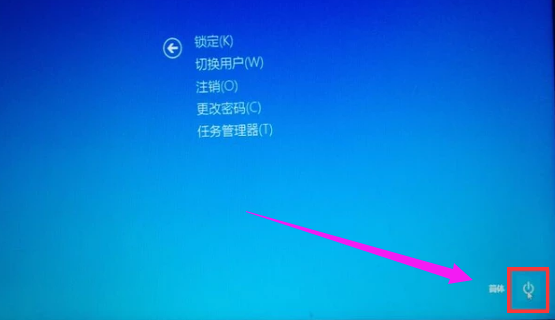
系统关机系统软件图解5
以上就是win8系统关机的操作图文。
猜您喜欢
- U盘写入扇区提示无法读取该怎么办?..2015-11-13
- 小编告诉你 如何查看电脑配置..2017-08-28
- 微软改变战略,Surface Pro日本预装完..2013-06-03
- tlc,小编告诉你文件名变成绿色怎么解..2018-03-12
- win7怎么一键还原,小编告诉你怎么一键..2017-11-16
- 一键安装电脑系统方法2017-07-24
相关推荐
- windows8降级win7的方法 2016-11-06
- win10系统之家重装方法 2016-12-25
- windows7激活补丁使用教程 2022-08-03
- 硬盘重装系统方法 2017-01-17
- windows7旗舰版正版32位最新下载.. 2017-01-03
- 电脑公司win7旗舰版详细安装教程.. 2016-09-02





 系统之家一键重装
系统之家一键重装
 小白重装win10
小白重装win10
 uc浏览器绿色版 v6.2.3831.3精简版
uc浏览器绿色版 v6.2.3831.3精简版 小白系统ghost win10 x64 纯净版201604
小白系统ghost win10 x64 纯净版201604 oCam v13.0 绿色单文件汉化版(免费屏幕录像软件)
oCam v13.0 绿色单文件汉化版(免费屏幕录像软件) Google Calendar插件 v2.1官方版
Google Calendar插件 v2.1官方版 深度技术Win10 专业版系统下载64位 v1907
深度技术Win10 专业版系统下载64位 v1907 Mozilla Firefox ESR(火狐浏览器企业版) v71.0b官方版
Mozilla Firefox ESR(火狐浏览器企业版) v71.0b官方版 Defraggler v
Defraggler v 系统之家Ghos
系统之家Ghos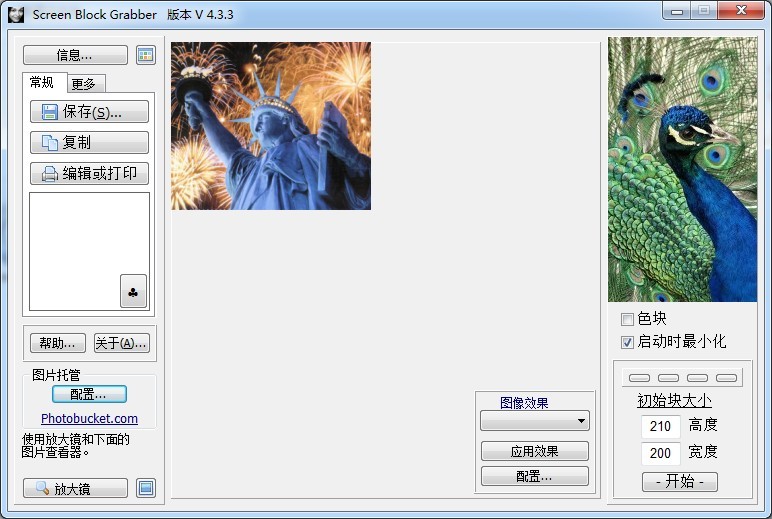 Screen Block
Screen Block 美明画图v3.2
美明画图v3.2 电脑公司Ghos
电脑公司Ghos 系统木马查杀
系统木马查杀 乐分惠 v1.0
乐分惠 v1.0 笔记本专用 G
笔记本专用 G Sublime Text
Sublime Text 暴风影音5.24
暴风影音5.24 粤公网安备 44130202001061号
粤公网安备 44130202001061号